Redis は一般的に使用される NoSQL データベースです。通常、キャッシュには Redis を使用します。これは Redis のインストールに関する記事なので、Redis の高度な機能や使用シナリオは含まれません。Redis は、次のようなほとんどの POSIX システムと互換性があります。 Linux、OS、GitHub アドレスは: https://github.com/microsoftarchive/redis. 上記のバージョンが比較的古いことを確認したため、個人的にはこれを使用して Redis をインストールすることはお勧めしません. Windows ユーザーは Docker コンテナーを使用して、次に、Redis をインストールする方法を見てみましょう。
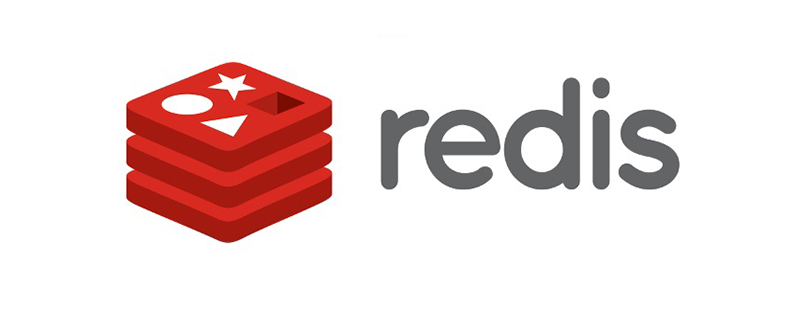
#1. Linux システムに redis をインストールします。
インストール
redis 公式 Web サイト インストール チュートリアルがあります。リンク: https://redis.io/download、インストール手順をコピーしました。手順は次のとおりです。
$ wget http://download.redis.io/releases/redis-5.0.6.tar.gz $ tar xzf redis-5.0.6.tar.gz $ cd redis-5.0.6 $ make
私は /usr/ で操作しました。 local ディレクトリ これらのコマンド、つまり、Redis のインストール ディレクトリは /usr/local です。これらのコマンドを実行すると、Redis がマシンにインストールされます。インストール プロセス中に、## の場合は、がマシン #gcc にインストールされていません。gcc をインストールして make すると、次のエラー
jemalloc/jemalloc.h: No such file or directoryその時点ではインターセプトはありませんでした 詳細なエラー メッセージについては、メイン セクションのみが切り取られています。このエラーの理由は、最後の make エラーの後にコンパイルされたファイルがあったためです。が表示される場合があります。
make これを make distclean && make に置き換えるだけです。
redis.conf ファイル
redis.conf は Redis の設定ファイルです。Redis のすべての設定はこのファイルにあります。大きいものでは約 1,400 行あります。redis の操作と使用方法がすべてこの中に含まれています。この設定ファイルを詳しく読むことができます。ほとんどの場合、デフォルトの設定を使用でき、少量の設定を行うだけで済みます。構成。 redis.conf の保存場所は Redis インストール ディレクトリにあります。ここは /usr/local/redis-5.0.5 ディレクトリです。変更できるいくつかの構成を見てみましょう:
● バインド 127.0.0.1: マシンの IP へのアクセスを許可します。デフォルトでは、このマシンのみがそれにアクセスできます。IP を変更して他のマシンで実行したり、そのマシンにアクセスしたりすることもできます。ただし、すべてのマシンがアクセスできるようにする場合は、バインド 0.0.0.0 に直接設定すれば十分です。 # port 6379: Redis インスタンスが開始されるポート、デフォルトは 6379# daemonize no: デーモン プロセスとして実行するかどうか、デフォルトは no です。起動ウィンドウを閉じた場合、redis インスタンスは閉じられます。通常、このオプションを [はい] に設定し、デーモン プロセスとして実行します。簡単に言うと、バックグラウンドで実行されます。 # pidfile /var/run/redis_6379.pid: デーモン モードで実行すると、サフィックス名 .pid のファイルが生成されます。これはデフォルトのファイルにすることもできます。 ● dir ./: 永続ファイルの保存場所。この構成を設定する方が良いです。ここでは dir /usr/local/redis_data● appendonly no: AOF 永続モード、redis を有効にするかどうかを設定します。デフォルト RDB モードのみが有効です。ここでは、yes に設定します。両方のメソッドが有効です。二重保険です。2 つのメソッドの違いについては、後で学習します。#● この設定で十分だと思われます。 redis.conf の設定の詳細については、redis.conf 設定ファイルを詳しく読むか、関連するマニュアルを参照してください。
redis の起動Redis の起動は非常に簡単で、Redis のインストールが完了すると、/usr/local/redis に Redis シェルが保存されます。 5.0.5/src redis-server を含む対話型コマンド。これは Redis の起動コマンドであり、
./redis-server /usr/local/redis-5.0.5/redis を実行します。 confの後に、redis.conf のファイル パスが続きます。何も問題がなければ、正常に起動し、次のインターフェイスが表示されます:
这里我们使用的是守护进程的方式启动,所以不会出现带有 redis logo 的启动界面,我们可以使用 shell 命令登录到 Redis 中,还是在 src 目录下面,执行下面这条命令:
./redis-cli
这命令你就进入了 shell 交互界面,./redis-cli 命令可以带一些参数,例如 -h IP 这个就可以进入指定机器的 Redis 实例,进入之后你就可以进行一些操作了,如下图所示:
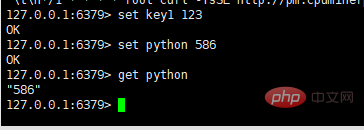
redis 关闭
Redis 的关闭方式有两种,一种是在 shell 交互界面关闭,另一种是 kill + 进程号关闭 Redis 实例的方式
shell 交互界面关闭
shutdown [nosave|save]
在 shell 交互界面输入 shutdown 命令就可以关闭 Redis 实例,后面有一个可选参数,nosave 就是不将内存中的数据持久化,save 就是将内存中的数据持久化。shutdown 关闭方式是比较优雅的关闭方式,建议使用这种关闭方式
Kill + 进程号关闭 Redis 实例
使用 ps -ef|grep redis 查看 Redis 进程号,如下图所示:

在这里找到我们需要关闭 redis 实例的进程号,比如这里我们的进程号为 27133,那么我们就直接使用 kill 27133 关闭 Redis 实例服务,这种方式我们需要注意一个地方,那就是需要我们去把 pid 文件删掉,pid 文件存放的位置我们在 redis.conf 里配置的 pidfile /var/run/redis_6379.pid,我们需要到 /var/run 目录下把 redis_6379.pid 删掉,这样下一次才能正常重启 Redis 服务。
上面两种方式都可以关闭 Redis 服务,随便选一种都行,但是切记不要使用 Kill 9 方式关闭 Redis 进程,这样 Redis 不会进行持久化操作,除此之外,还会造成缓冲区等资源不能优雅关闭,极端情况下会造成 AOF 和复制丢失数据的情况
redis 开机自启动
在服务器上我们可能需要将 Redis 设置为开机自启动,其实这个也非常简单,我们只需要做以下四步操作即可。
1、 编写配置脚本 vim /etc/init.d/redis
#!/bin/sh
#
# Simple Redis init.d script conceived to work on Linux systems
# as it does use of the /proc filesystem.
#chkconfig: 2345 80 90
#description:auto_run
# 端口号
REDISPORT=6379
# 启动命令
EXEC=/usr/local/redis-5.0.5/src/redis-server
# shell 交付命令
CLIEXEC=/usr/local/redis-5.0.5/src/redis-cli
# pid 存放位置
PIDFILE=/var/run/redis_${REDISPORT}.pid
# redis 配置文件
CONF="/usr/local/redis-5.0.5/redis.conf"
case "$1" in
start)
if [ -f $PIDFILE ]
then
echo "$PIDFILE exists, process is already running or crashed"
else
echo "Starting Redis server..."
$EXEC $CONF
fi
;;
stop)
if [ ! -f $PIDFILE ]
then
echo "$PIDFILE does not exist, process is not running"
else
PID=$(cat $PIDFILE)
echo "Stopping ..."
$CLIEXEC -p $REDISPORT shutdown
while [ -x /proc/${PID} ]
do
echo "Waiting for Redis to shutdown ..."
sleep 1
done
echo "Redis stopped"
fi
;;
*)
echo "Please use start or stop as first argument"
;;
esac2、修改 redis.conf,设置 redis 为守护进程方式运行
################################# GENERAL ##################################### # By default Redis does not run as a daemon. Use 'yes' if you need it. # Note that Redis will write a pid file in /var/run/redis.pid when daemonized. daemonize yes
3、修改文件执行权限
chmod +x /etc/init.d/redis
4、设置开机启动
# 启动 redis service redis start # 停止 redis service redis stop # 开启服务自启动 chkconfig redis on
2、Docker 安装 Redis
Docker 安装 Redis 整体来说比较方便,我说的是非生产环境,就是自己搭着测试或者学习的环境,下面的步骤全部建立在你已经在你的电脑上安装了 Docker 的基础上,下面就来开启安装之旅。
1、拉取 redis 镜像
docker pull redis
2、快速启动
docker run -p 6379:6379 --name myredis -d redis redis-server --appendonly yes
这种方式启动使用的默认的 redis.conf 配置,我们先来看看这几个参数的意思
3、使用 redis
通过上面的步骤,我们已经在 Docker 中启动了 Redis 服务,下面我们就来通过 redis-cli 访问一下,使用下面这条命令就可以启动 redis-cli
docker exec -it dockerRedis redis-cli
ここで、dockerRedis は、開始する Redis コンテナーの名前です。次の図に示すように、他に何もなければ、redis-cli クライアントを開始できます。
上記は、Docker を使用して Redis を起動するだけです。一般的に、Linux にインストールして起動するよりもはるかに便利です。主な理由は、Windows システム上で実行できることです。ただし、まだ Linux 上で実行されます。結局のところ、私たちはこのプロセスを知りません。 「起動時に redis.conf を知ることは可能ですか?」と疑問に思うかもしれません。答えは実行可能ですが、Docker を知らないといくつかの落とし穴に遭遇する可能性があります。私は Docker のことをよく知らないので遭遇しました。普段 Docker を使用する場合、パラメータを渡すだけで済みます。パラメータ.ファイルを渡す必要があります。起動時の設定ファイルの指定については、redis イメージに指示がありますが、Windows システムでの Docker 設定方法ではなく、Linux での設定なので、Baidu で次のコマンド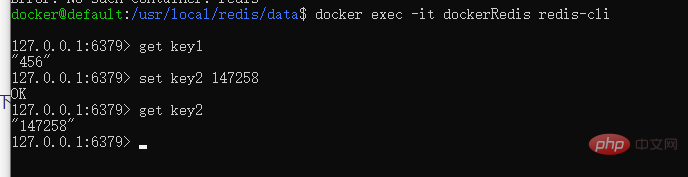
このコマンドはトラップです。まったく存在しません。このコマンドを開始すると、次のフィードバックが表示されます:明らかにこれコマンドが存在しません もちろんこれは個人的な意見です 操作を間違えたかもしれませんし、知識が足りないかもしれません 友達が間違いを見つけたらアドバイスをお願いします ミスとして扱いますここにあります。正しい方法は Docker です。redis.conf ファイルはホスト マシンに保存されます。明らかに、Docker ホスト マシンは Windows システムではなく、Windows システム上で起動された仮想マシンなので、仮想マシンを入力する必要があります。マシン。Docker クイックスタート ターミナル起動のデフォルト インターフェイスは認証されていません。仮想マシンにログインするため、次の図に示すように、ログイン方法を変更し、
docker-machine ssh コマンドを使用する必要があります。 :
コマンドを使用する必要があります。 :
このようにして、実際の仮想マシンでは、仮想マシン上で操作します。Linux でのインストールと同様に、最初に Redis を保存する 2 つのディレクトリを作成します。構成:
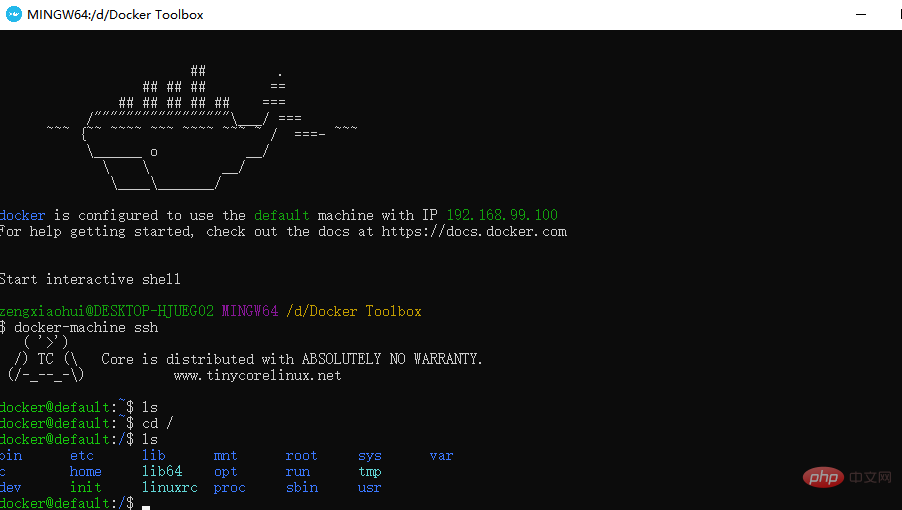
/usr/local/redis/data: 永続ファイルを保存します
docker run -p 6379:6379 -v /usr/ local/redis/redis.conf:/usr/local/ etc/redis/redis.conf -v /usr/local/redis/data:/data --name dockerRedis -d redis redis-server /usr/local/etc/ redis/redis.conf2 つの設定を確立した後local/redis ディレクトリで、次の Docker コマンドを使用して Redis イメージを起動します:
この docker 起動コマンドは上記とは少し異なります。ここで説明する 2 つのパラメータがあります: ● -v /usr/local/ redis/redis.conf:/usr/local/etc/redis/redis.conf: このパラメータは、/usr/local/redis/redis.conf を /usr/local/etc/redis/redis.conf にコピーします。# -v /usr/local/redis /data:/data: コンテナー内の永続ファイルの保存場所もホストにマッピングされます。つまり、永続ファイルも /usr/local に保存されます。 /redis/dataここで、Docker のインストール Redis の複雑な操作も完了しました。特別な要件がなければ、単純な Docker を使用して起動するだけで十分です。簡単で便利で、十分です。 Redis 関連の知識の詳細については、
Redis 使用法チュートリアル
列をご覧ください。以上がRedisの2つのインストール・デプロイ方法(画像と文章で詳しく解説)の詳細内容です。詳細については、PHP 中国語 Web サイトの他の関連記事を参照してください。